Свойства линий в Автокад или как их настроить по ГОСТу
Представляю первый теоретический видео урок Автокад главы - Свойства объектов
Вес линий в Автокад
По умолчанию толщина линии в Автокад 0,25 мм, что не соответствует принятому в России стандарту ЕСКД. Однако мы можем сами задать в Автокад толщину линии, опираясь на ГОСТ 2.303-68, где регламентируется начертание линии и их основное назначение.
Как изменить в Автокад толщину линий
Меняется вес линий в Автокад несколькими способами, рассмотрим их:
- В Автокад поменять толщину линии можно из ленты инструментов - вкладка "Главная" - панель инструментов "Свойства" - раскрывающийся список Автокад "Вес линий..."
- Произвести настройку толщины линий в Автокад можно из классической панели инструментов "Свойства" - раскрывающийся список в Автокад "Веса линий..."
- Изменить толщину линий в Автокад можно в окно-панели Свойства - в разделе "Общие" - строка "Вес линий..."
- Задать в Автокад толщину линий вы можете из строки меню - пункт "Формат" - строка "Веса линий" в Автокад.
- Задать вес линий в Автокад можно через окно быстрых свойств. Дважды щелкните по объекту. Появится окно быстрых свойст объекта, в котором выберите нужный вес лииний объекта.
Чтобы изменить вес линий в Автокад, нужно выделить объекты и назначить им требуемую в Автокад толщину линий. Без выделения объектов вы назначите текущий вес линий в Автокад.
Как поменять толщину линии в Автокад, чтобы она отображалась
Вы можете не наблюдать изменение толщины линий объектов в Автокад, хотя параметр веса линий задали! "Как отобразить вес линий в Автокад?" - отображение толщины линий задается в строке режимов, режимом "Отображение/скрытие веса линий в Автокад". Соответственно поочередным нажатием на эту кнопку вы можете включать в Автокад вес линий, или наоборот скрывать отображение толщины линий на экране.
Мы узнали как поменять толщину линий в Автокад, и включить, выключить отображение веса (толщины) линий. Теперь рассмотрим "Тип линий в Автокад", несколько способов, как изменить тип линий.
Типы линий Автокад
По умолчанию все линии в Автокад вычерчиваются сплошными тонкими линиями толщиной 0,25 мм. Тип линии в Автокад так же можно менять, конечно не нарушая требований ЕСКД, а точнее ГОСТа 2.303-68. Помимо слошных тонких или толстых линий в Автокад практически на всех чертежах требуется чертить штриховые линии в Автокад для обозначения невидимых линий контура детали, рисовать осевые линии в Автокад для обозначения симметрии детали, центровые контуры детали Автокад и т.д.
Как изменить тип линий в Автокад
Мы уже рассмотрели способы настройки линий в Автокад на примере изменения веса линий. Типы линий в Автокад также меняются в свойствах объекта!
"Как поменять в Автокад тип линий?" - рассмотрим ниже еще раз несколько способов:
- Поменять тип линий в Автокад можно из ленты инструментов - вкладка "Главная" - панель инструментов "Свойства" - раскрывающийся список в Автокад "Тип линий..."
- Произвести в Автокад настройку типов линий можно из классической панели инструментов "Свойства" - раскрывающийся список "Типы линий"...
- Изменить тип линий в Автокад можно в окно-панели Свойства - в разделе "Общие" - строка в Автокад "Тип линий..."
- Задать тип линий в Автокад вы можете из строки меню - пункт "Формат" - строка "Типы линий".
- Задать в Автокад тип линий можно через окно быстрых свойств. Дважды щелкните по объекту. Появится окно быстрых свойст объекта, в котором выберите нужный тип лииний объекта в Автокад.
Как добавить, загрузить в Автокад типы линий
Чтобы добавить нужный тип линий в Автокад, который отсутвует в списке типов линий, щелкните по кнопке/строке Другой... в раскрывающемся списке типов линий Автокад. Появится диалоговое окно Диспетчер типов линий.
Загрузить новый тип линий в Автокад вам помоет кнопка Загрузить диалогового окна, щелкните по ней. Появится дополнительное диалоговое окно Загрузка/перегрузка типов линий. По умолчанию в поле Файл прописано название файла acadiso.lin. В файле acadiso.lin хранятся все типы линий для Автокад и соответственно, когда требуется тот или иной тип линий, то он загружается из этого файла. Ниже в этом окне предоставлен список всех доступных типов линий Автокад файла acadiso.lin: штриховая линия, пунктирная линия в Автокад, штрих-пунктирная линия в Автокад и т.д. Просто выделите в этом списке нужный тип линии и щелкните по кнопке ОК, нужный тип линий добавится в Диспетчер типов линий в Автокад.
Как удалить неиспользуемые типы линий в Автокад
Иногда большое количество неиспользуемых типов линий в Автокад мешает в работе над чертежом Автокад, поэтому нужно удалять с чертежа ненужные типы линий. В Диспетчере типов линий Автокад выделите неиспользуемые типы линий, затем щелкните по кнопке Удалить.
Нельзя удалить такие типы линий Автокад, как Послою, Поблоку,CONTINUOUS.
В Диалоговом окне Автокад "Диспетчер типов линий" можно настроить масштаб типов линий в Автокад, но об этом мы поговорим в другой статье.
Цвет линии в Автокад или как изменить цвет линии
Изменить цвет линий в Автокад можно одним из следующих способов:
- Поменять цвет линий в Автокад можно из ленты инструментов - вкладка "Главная" - панель инструментов "Свойства" - раскрывающийся список "Цвет объекта..."
- Произвести в Автокад настройку цвета линий можно из классической панели инструментов "Свойства" - раскрывающийся список "Цвета линий..." в Автокад.
- Изменить цвет линий в Автокад можно в окно-панели Свойства - в разделе "Общие" - строка "Цвет"...
- Задать цвет линии Автокад вы можете из строки меню - пункт "Формат" - строка "Цвет".
- Задать в Автокад цвет линий можно через "Окно быстрых свойств". Дважды щелкните по объекту. Появится окно быстрых свойст объекта, в котором выберите нужный цвет лииний объекта в Автокад.
Если вам недостаточно набора цветов в Автокад для линий в предлагаемом списке цветов, то вызовите диалоговое окно "Выбор цвета" щелчом мыши по строчке "Выбор цвета/Дополнительные цвета".
Диалоговое окно "Выбор цвета" в Автокад предлагает 3 вкладки цветов: номер цвета, вся палитра, альбомы цветов.
- Первая вкладка в Автокад "Номер цвета" предлагает нам 256 цветовых оттенков.
- Вторая вкладка "Вся палитра" предлагает нам 16 млн цветовых оттенков.
- Третья вкладка "Альбомы цветов" в Автокад предлагает нам планшетные цвета.
Планшетные цвета в Автокад образуются не смешиванием 3-4 базовых цветов, а непостредственно наносятся из катриджа (для нанесения планшетных цветов при печати в Автокад требуется специальное оборудование).
Видео "Толщина (вес) линии в Автокад по ГОСТ 2.303-68"
Видео "Как изменить в Автокад тип линий по ГОСТ 2.303-68 часть 2"
Видео "Цвет линий или как изменить цвет линий в Автокад"






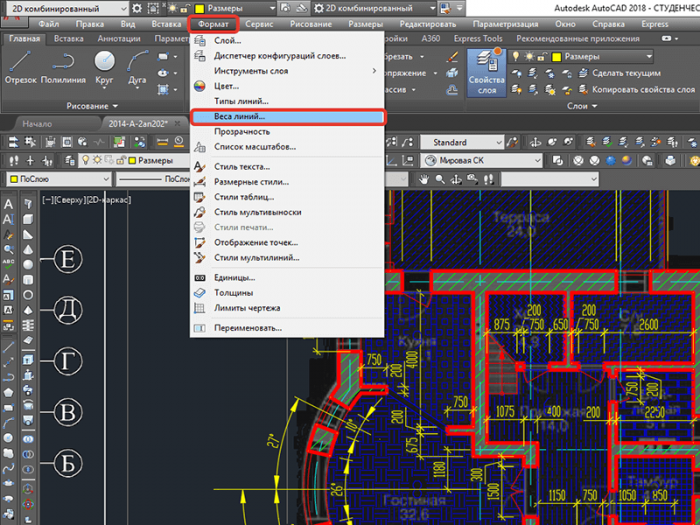
























Подписаться
My comments